バッファローの Wi-Fi ルーター AirStation にブラウザからアクセスできなくなった場合の対処法

バッファローのルーターにブラウザからアクセスするためのアドレスは、初期設定では次のように定義されています。
- 【ルーターON】http://192.168.11.1
- 【ルーターOFF】http://192.168.11.100
またアクセスに必要なログイン情報は、付属のセットアップカード、または本体背面に記されています。
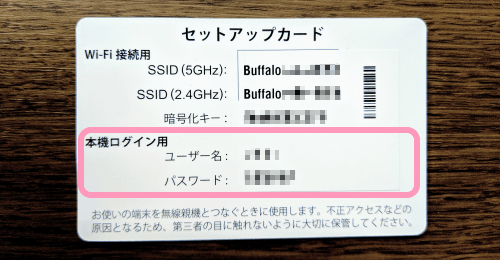
セキュリティの関係上、手動でこれら接続先の変更を行うことができます。しかし変更した内容が分からなくなった場合、ある程度知識がないとルーターにアクセスできなくなります。
そこで今回は、バッファローから提供されているエアナビゲータライトを導入して、ブラウザからルーターへアクセスできるようにする手順を解説していきます。
エアナビゲータライトをインストールする
ダウンロード
ソフトは次のページからダウンロードできます。画面下部に 「ダウンロードソフトウェア使用許諾契約」に同意してダウンロードする」とあるので、そちらをクリックしてください。
インストール
ダウンロードしたファイルを実行すると、最初にパソコンとルーターとの接続方法を選択する画面が表示されます。今回は、直接 LAN ケーブルで接続したパソコンにインストールするため「有線でつなぐ」を選択します。
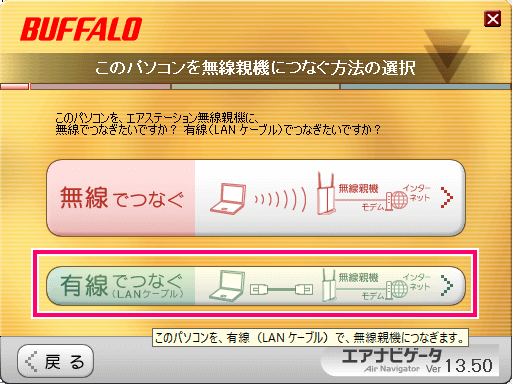
画面の指示に従ってインストールを実行すると、3つのソフトウェアがインストールされます。それぞれのソフトに対し、インストールを行いますが、特に選択するようなものはなく自動的にインストールされるので、指示に従って進んでください。
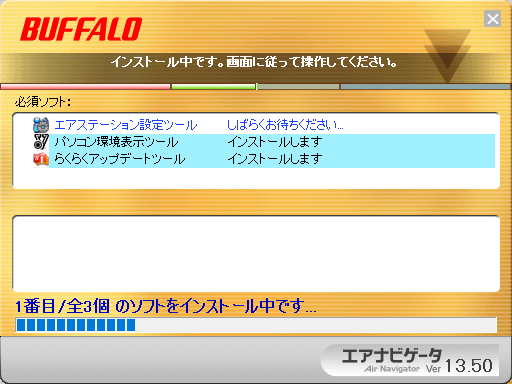
これでソフトウェアのインストールは完了です。
エアナビゲータライトからルーターにアクセスする
エアステーション設定ツールを起動
インストールされると、アプリの一覧に Buffalo のフォルダが作成されます。その中にエアステーション設定ツールがあるので、そちらを起動してください。
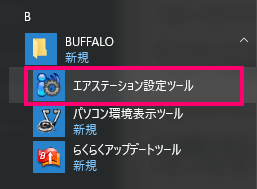
「はじめに」と表示されます。ただの説明文なので、そのまま次へ進みましょう。
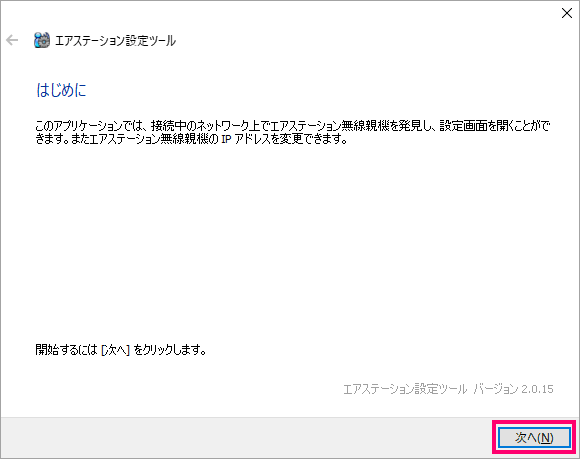
ルーター情報の表示
続いて表示されるのが、接続しているルーターおよび Wi-fi の接続先情報です。ここも設定不要なので、次へ進みます。
もし複数表示されている場合は、アクセスしたい対象のエアステーションを選択してから次へ進んでください。
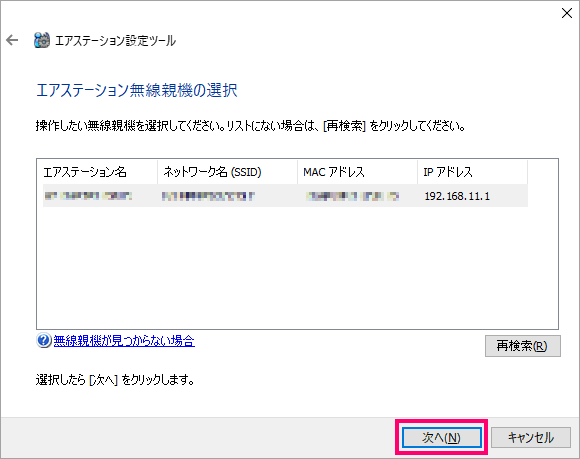
ルーターへアクセスする
以下のメニューが出たら 「設定画面を開く] を選択します。
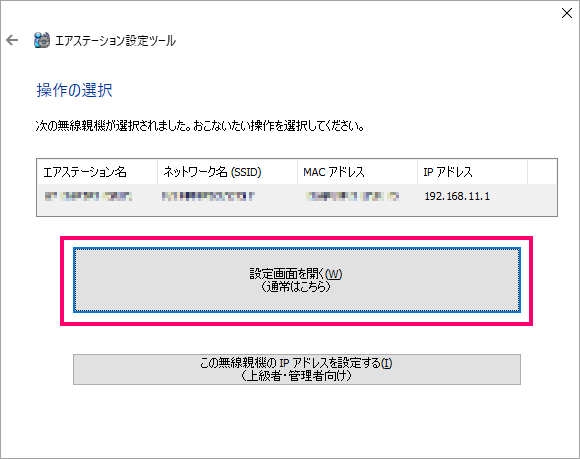
このようにユーザー名とパスワードの情報が表示されます。この後の接続で、ログイン名とパスワードの入力が必要となるので、メモしておくと良いです。
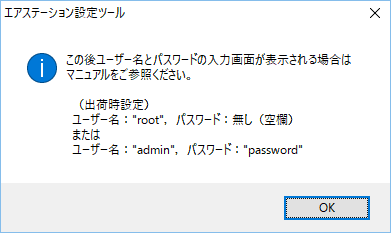
OK ボタンをクリックするとブラウザが起動して、認証画面になります。もし、上記のログイン名・パスワードでアクセスできない場合、設定が変更されている可能性があります。ただ、設定の変更は自身で行っているはずなので、パスワードが分からないとアクセスすることはできません。
もしパスワードを忘れてしまった場合、ルーターを初期化すれば出荷時の状態に戻せます。変更したパスワードが分からなかった時の最後の手段なので、どうしてもダメだった場合に限り試してみてください。
AirStation 画面の表示
無事認証が終わると、AirStation の画面が表示されます。
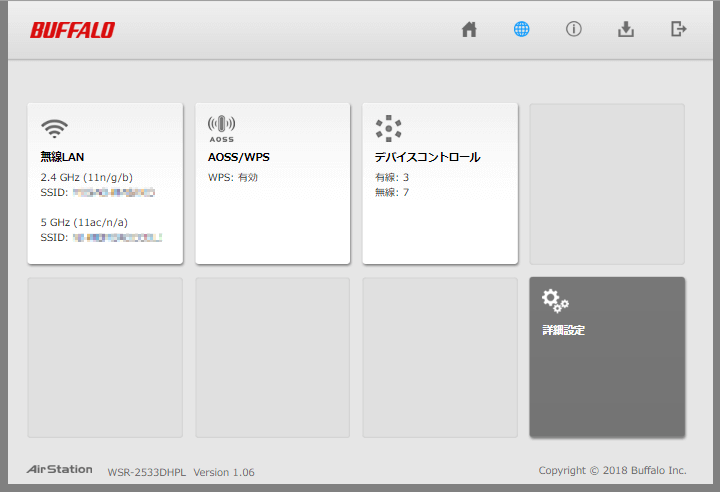
アクセスできなかった原因
出荷時の IP アドレスでブラウザからアクセスできなかったのは、何かしらの理由でルーターの IP アドレス設定が変更された可能性があります。ただ、勝手に変更されるようなことはないので、人為的な操作によるものと考えるのが妥当です。
上記で紹介したツールを使えば、ブラウザに IP アドレス (URL) を打ち込まなくても、自動的に判断してくれるので、困った時はお試しください。
以上、バッファローの Wi-Fi ルーターにブラウザからアクセスできなくなった場合の対処法でした。











